.net Framework 3.5がインストールできない問題を解決するにはどうすればよいですか?
この記事では、.net Framework 3.5 がインストールできない問題の解決策を紹介します。困っている友人の役に立てば幸いです。
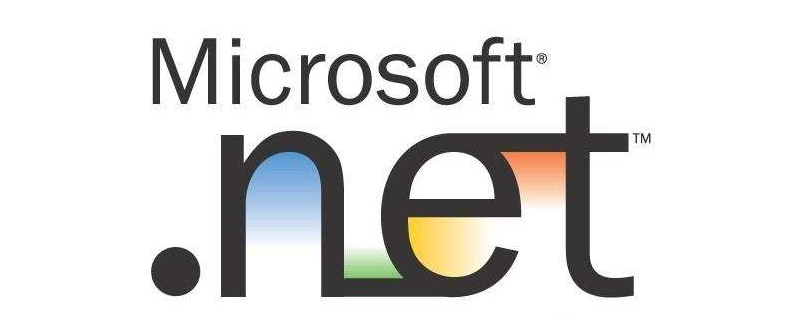
1: 次の手順を試すことができます:
1. WindowsUpdate を確認します。サービスが無効になっているかどうか
1) Windows キーと R キーを同時に押して、「ファイル名を指定して実行」を開き、services.msc と入力します
2) WindowsUpdate サービス項目を見つけて確認します有効になっているかどうか。無効になっている場合は、右クリックして [有効にする] を選択します。
3) .net Framework 3.5 を有効にしてインストールを再試行します。
2. WinSock をリセットして再度確認します:
Windows キー X キーを押し、管理者コマンド プロンプトをクリックして netsh winsock リセットを実行し、Enter キーを押します。
上記の情報がお役に立てば幸いです。関連する推奨事項: 「ASP.NET チュートリアル 」
2: .net Framework 3.5 をインストールできません最新の解決策:
このコンポーネントをインストールできず、一部のソフトウェアが使用できないため、数日間悩みました。その後、コントロール パネル ->プログラム -> を開きました。 ;>.NET3.5 を有効にする方法も機能しません。いくつかのシステム コンポーネントをインストールする必要があるというメッセージが表示されます。次に、[インストール] をクリックして、0x800F081F
のレポートを続けます。別の方法があります。Xiaona- ->>検索サービス-->Windows Update が開きます。その後、インストールを続けます、、、まだ GG
このとき、ダニエルの魔法の方法をオンラインで見ました。最初にファイルをダウンロードします:
http://download.windowsupdate.com/d/msdownload / update/software/updt/2015/11/microsoft-windows-netfx3-ondemand-package_421a25bf409692045d1cbfab0d99f8def8d95d3f.cab
ダウンロードしたファイルを Windows の C ドライブにコピーし、管理者としてコマンド プロンプトを実行します。
Enter dism /online /Enable-Feature /FeatureName:NetFx3 /Source:"%windir%" /LimitAccess
実行が成功すると、.NET Framework3.5 が正常にインストールされました。 ! ! !
以上が.net Framework 3.5がインストールできない問題を解決するにはどうすればよいですか?の詳細内容です。詳細については、PHP 中国語 Web サイトの他の関連記事を参照してください。

ホットAIツール

Undresser.AI Undress
リアルなヌード写真を作成する AI 搭載アプリ

AI Clothes Remover
写真から衣服を削除するオンライン AI ツール。

Undress AI Tool
脱衣画像を無料で

Clothoff.io
AI衣類リムーバー

AI Hentai Generator
AIヘンタイを無料で生成します。

人気の記事

ホットツール

メモ帳++7.3.1
使いやすく無料のコードエディター

SublimeText3 中国語版
中国語版、とても使いやすい

ゼンドスタジオ 13.0.1
強力な PHP 統合開発環境

ドリームウィーバー CS6
ビジュアル Web 開発ツール

SublimeText3 Mac版
神レベルのコード編集ソフト(SublimeText3)

ホットトピック
 7480
7480
 15
15
 1377
1377
 52
52
 77
77
 11
11
 19
19
 33
33


